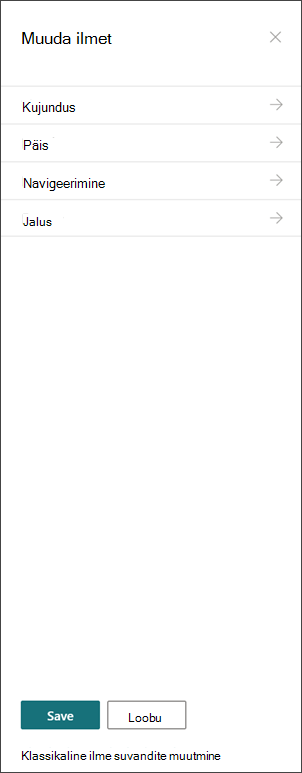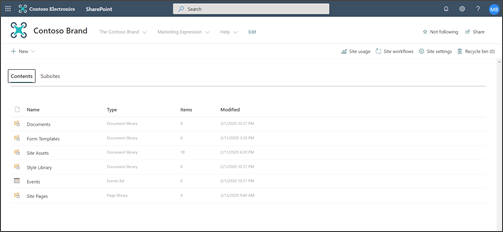Esmalt alustage oma SharePointi saidi kavandamist. Kavandamise etapis saate teada, kuidas mõelda saidi navigeerimise, kasutusõiguste ja kohandamiste üle, et valmistada ette SharePointi kommunikatsiooni saidi koostamine. Sellest artiklist saate teada, kuidas luua SharePointi kommunikatsiooni saiti.
Kas teil on vaja meeskonnatöö saiti luua? Saate siiski jälgida selle artikli juhiseid, kuid saate aru, et meeskonnatöö saidil on üldiselt palju väiksemaid publikule, kellel on vaja täita väga spetsiifilisi eesmärke ja ülesandeid. Kommunikatsiooni saidid on mõeldud laiemaks suhtlemiseks.
Saidi koostamine
Saate luua oma saidi, kasutades ühte standardsetest kujundustest (teema, presentatsioon, Blank) või oma asutuse jaoks loodud kohandatud saidi kujundust. Kui teil on administraatoriõigused, saate oma saidi lähtepunktiks määrata ka ühe DISAINIRAAMAT saidi kujunduse.
Vaadake üle see juhendav ülevaade, kuidas luua kommunikatsiooni saiti.
Või looge vestluse alustamiseksSkip.
Ilme ja ilme kohandamine
Saate kohandada kujunduse, päise ja saidi logo, et viia see vastavusse teie asutuse või saidi kaubamärgiga. Saate teada, kuidas kohandada SharePointi saidi ilmet. Kui teie sait on osa jaoturist, siis ei saa te saidi kujundust muuta. Kui te ei näe oma saidi ilme muutmiseks suvandeid, võib administraator olla seda võimalust keelanud.
Juurdepääs nendele muudatustele sätetes > ilme muutmine
SPETSIFIKATSIOONID logod:
-
Teie saidi logo võib olla JPG, GIF või PNG. PNG-faili kasutamine võimaldab läbipaistvat tausta
-
Kui soovite oma saidi jaoks Square ' i logo, on minimaalsed mõõtmed 64 x 64 pikslit.
-
Ristkülikukujuline logo mõõtmed on 192 x 64
-
Suure eraldusvõimega parim Kuva need mõõtmed kahekordistada
-
Saidi jõudlusele avaldatava mõju minimeerimiseks Ärge kasutage pilti, mille maht on suurem kui 300 MB teie saidi logo jaoks.
Saidi lehtede teegi häälestamine
Saidi lehtede teegis on teatud tüüpi dokumenditeek, mida kasutatakse saidi kõigi lehtede majutamiseks. Saidil saab olla ainult ühe saidi lehtede teek. Uudiste postitused on talletatud saidil saidi lehtede teegis – kuna need on ainult teatud tüüpi saidi lehed.
Näpunäide. Kui soovite vaadata, millised lehed ja lehed on tavaliste lehtede lehed, saate lisada esiletõstetud oleku veeru teie saidi lehtede teegis olevatele vaadetele. Uudiste postitused on liigendatud olekuks = 2. "Tavalised" saidi lehti edutatakse olekuks = 0.
Näpunäide Kõigi lehtede kuvamine saidi lehtede vaikevaate kaudu. Selles vaates saate lisaks tippida ka järgmised veerud, mille tüüp on nimi: pealkiri (lingitud üksusega menüü Redigeeri), liigendatud olek, versioon, sarnaselt Count ja kommentaaride arv. Saate lisada kõik need veerud ( v . a versioon), kui valite veeru + Lisa veerg ja valite veergude kuvamine/peitmine. Valige veerud, mida soovite kuvada, ja klõpsake nuppu Rakenda. Vaatele versiooni lisamiseks valige Kuva ripploend ja klõpsake nuppu Redigeeri praegust vaadet. Seejärel märkige ruut versiooni ees ja vajutage vaate salvestamiseks nuppu OK.
Saidi sisu mõistmine
Igal kommunikatsiooni saidil on mitu vaike-loendit ja teeki.
-
Dokumenditeek – failide üleslaadimise koht. Teie saidil on ühe teegiga teek, kuid saate vajadusel lisada ka rohkem.
-
Sündmuste loend – loend, kus on talletatud kalendriüksused.
-
Saidi lehtede teek – teek, kus kõik saidi lehed elavad.
-
Vormimallide ja laadide teek – need teegid on SharePointis läbiviidavate varasemate versioonide jaoks ülekantud teegid
Näpunäited saidi sisu konfigureerimiseks:
-
Lisage lehe pealkiri, enne kui lisate lehele pildi. Kui te ei lisa lehe tiitlit, võib saidi varade alamkausta nimi (leitud saidi varadest) olla juhuslike märkide string, mis raskendab hiljem lehega seotud piltide leidmist.
-
Ärge laadige dokumente üles, kasutades Kiirlingid veebiosa. Saate need alati dokumenditeeki üles laadida ja seejärel linkida neile Kiirlingid. Kui laadite dokumendi kiiresti linkide lisamisel üles, talletatakse dokument saidi varade teegis, mis muudab selle leidmise veelgi keerulisemaks, kui peate selle hiljem värskendama.
-
Teksti loetavuse parandamiseks paigutage failinimede sõnade vahele tühikud (mitte kriipsud või allkriipsud). Failinimed ja dokumendi pealkirjad peavad olema kasutajate jaoks otstarbekad, sest see teave muutub oluliseks, kui kasutajad otsivad saidilt sisu.
-
Vältige kuupäevade ja versioonide numbrite kasutamist failinimedes. SharePoint jälgib automaatselt teie eest versioone. Kui lisate faili nimele kuupäeva ja seejärel lisate faili uuema koopia, siis teie vana faili linke automaatselt ei värskendata. Kui laadite üles faili, mis sisaldab olemasoleva failina sama nime, värskendatakse teie linke automaatselt.
-
Kasutage kõigi hüperlinkide jaoks tuvastatavaid silte. Ärge leiutage tingimusi, kui lingite saidi sisuga. Lisateavet siltide linkimise kohta leiate teemast siltide juhendamine, et kavandada navigeerimist moodsa SharePointi kasutuskogemuse jaoks. Selles artiklis toodud siltide nimede juhised ei kehti ainult ülemisel navigeerimisribal, vaid ka lehe lingi korral.
Otsustage, kuidas kasutajad teie lehtedega suhtlevad
Moodsate SharePointi kogemustega üks põhieelis on see, et saidil ja lehtedel on külastajatel sisseehitatud võimalus.
-
Lehe kommentaarid. Iga leht luuakse siis, kui lehe kommentaarid on sisse lülitatud. Soovi korral saate selle lubada või keelata. Kui jätate lehe kommentaarid lubatud, veenduge, et vaatate kommentaare sageli, et need vastaksid vajadusele.
-
Salvesta hilisemaks. See funktsioon võimaldab lugejal salvestada lehe hilisemaks läbivaatuseks. Salvestatud lehed kuvatakse SharePointi avalehel või mobiilirakenduse kaudu.
-
Meeldib. See funktsioon võimaldab külastajatel näidata oma lehele afiinsust. Igale leheküljele ja uudistele kuvatakse meeldivad koguarvud.
-
Vaated. See funktsioon annab saidi omanikele ja külastajatele teada, mitu korda lehte on vaadatud.
-
Yammeri vestlused. Yammeri veebiosa lisamine võimaldab lehe Külastajatel vaadata, alustada ja osaleda Yammeri kogukonna vestluses teie SharePointi lehel.
Sisu suunamine kindlale sihtrühmale
Suurepärane viis, kuidas tagada, et saidi sisu on külastajatele asjakohasem, on kohandada nii, et teie külastajad saavad vaadata lehti ja uudiseid, kasutades sihtrühma sihtimist. Sihtrühma sihtimine võimaldab teatud sihtrühma kuuluvate kasutajate jaoks sisu suunata. Sihtrühmade sihtimine võimaldab ka uudiste kuvamist sihtrühma liikmetele SharePointi avalehel, mobiilirakenduste uudistes ja uudiste veebiosas.
Sihtrühma sihtimine on konfigureeritud esmalt saidi lehtede teegis ja seejärel uudistes või esiletõstetud sisu veebiosades. Kui lehe jaoks on määratud sihtrühm, kuvatakse nende veebiosade kuvamine ainult publiku liikmeteks olevatele inimestele. Mitte-liige võib leida sisu otsingu abil, sest lehe sihtimine pole sama, mis lehe turvalisus. Kuid mitte liige ei esitata lehe või uudiste artikliga.
Sihtrühmale saab lisada ka saidi navigeerimise. See võimaldab teil valida, kes teie saidi navigeerimispaanil olevat sisu kasutab samade sihtrühmade jaoks, mis on lehtede jaoks saadaval.
Automaatsete lehe kinnituste loomine
Kas soovite, et keegi või rühm kinnitaks lehed enne nende avaldamist? Põhiversioonid ja vaheversioonid on saidi lehtede teegis vaikimisi lubatud. Kui see funktsioon on sisse lülitatud, saate lehe kinnitamise hõlpsalt konfigureerida saidi lehtede teegis automatiseerimine. See võib olla hea mõte, kui teil on plaanis mitu autorit ja soovite üle vaadata lõplikud lehed enne nende avaldamist. Pange tähele, et isegi kui lehe kinnitamine on lubatud, saavad ainult liikmed ja omanikud kuvada avaldamata lehti (kuigi külastajad saavad vaadata lehe viimast avaldatud versiooni).
Loendite ja teekide õiguse kohandamine
Kas soovite lisada loendeid või teeke, kus saidi külastajad saavad oma panuse anda? Saate kohandada saidi ühe või mitme loendi või teegi kasutusõigusi , et määrata kasutajate rühmale kaastööd. Parima tavana püüdke vältida saidi lehtede teegis õiguse murdmist. Saidi lehtede teegis olevate õigustega võib kaasneda keerukas ja segadusse ajav kasutajaliides ning seda tuleb väga hoolikalt hallata, et te ei eemaldaks kogemata lehelt, mida kõik kasutajad vajavad. Saate kasutada ka Microsoft Formsi veebiosa , et lisada vorm lehele, kus külastajad saavad aidata või Power apps ' i veebiosa teie konfigureeritud rakenduse lisamiseks lisada.
Erikaalutlused klassikalise saidi moderniseerimiseks
Kui kaasajastate olemasolevat klassikalist SharePointi saiti saidi loomiseks või mõnest muust platvormilt SharePointi üleminekuks, on tõenäoline, et teil on uude saidile migreerimise sisu.
Migreerimise head tavad:
-
Saidi Loo uuesti leidmiseks ja sisu tagamiseks on oluline kasutada uue saidi teisaldamist. Kavandage uus sait eelnevalt kirjeldatud juhiste abil. See ei tähenda, et sa peaksid unustama selle, mis sul juba on – eriti siis, kui sisu kasutatakse ja seda on hoitud ajakohane. Aga kas see on kõigi teie praeguse sisu puhul?
-
Räägi oma saidi külastajatega. Uuri välja, mida nad tegelikult vajavad.Kas teie endise saidi sisu vastab endiselt teie uue saidi eesmärkidele? Vaadake olemasoleva saidi kasutusandmed. Selle teabe abil saate määrata, milline sisu tuleks uude saidile migreerida.
-
Saate praeguse saidi sisu inventuuri luua ja üle vaadata. Lao iga elemendi puhul tehke kindlaks, kas see peaks olema:
-
Kustutatud-kui jah, siis tee seda kohe!
-
Arhiivitud – Kuna tegemist on ärikirjega
-
Migreeritud – kuna see on praegune ja sa vajad seda endiselt
-
Värskendatud ja seejärel migreeritakse
-
Asetage teisele saidile ja lingitud oma saidil
-
-
Sisu peaks teenima oma uue saidi kohta.
-
Kas see sisu lisab väärtust ärile/külastajale?
-
Kas ma olen pühendunud selle ajakohasena hoidmisega?
-
Kas minu ettevõte on selle sisu eest vastutav? Kui pole, on aeg rääkida sisuga. Kui see ei ole sinu oma, saad omanikul selle oma saidile lisada ja luua lingi saidi sisuga.
-
-
Otsi uue sisu jaoks "kodu". Veenduge, et igal elemendil oleks kodu ja, kui mitte, mõelge, kas teil on oma planeerimisel kategooriat puudu.